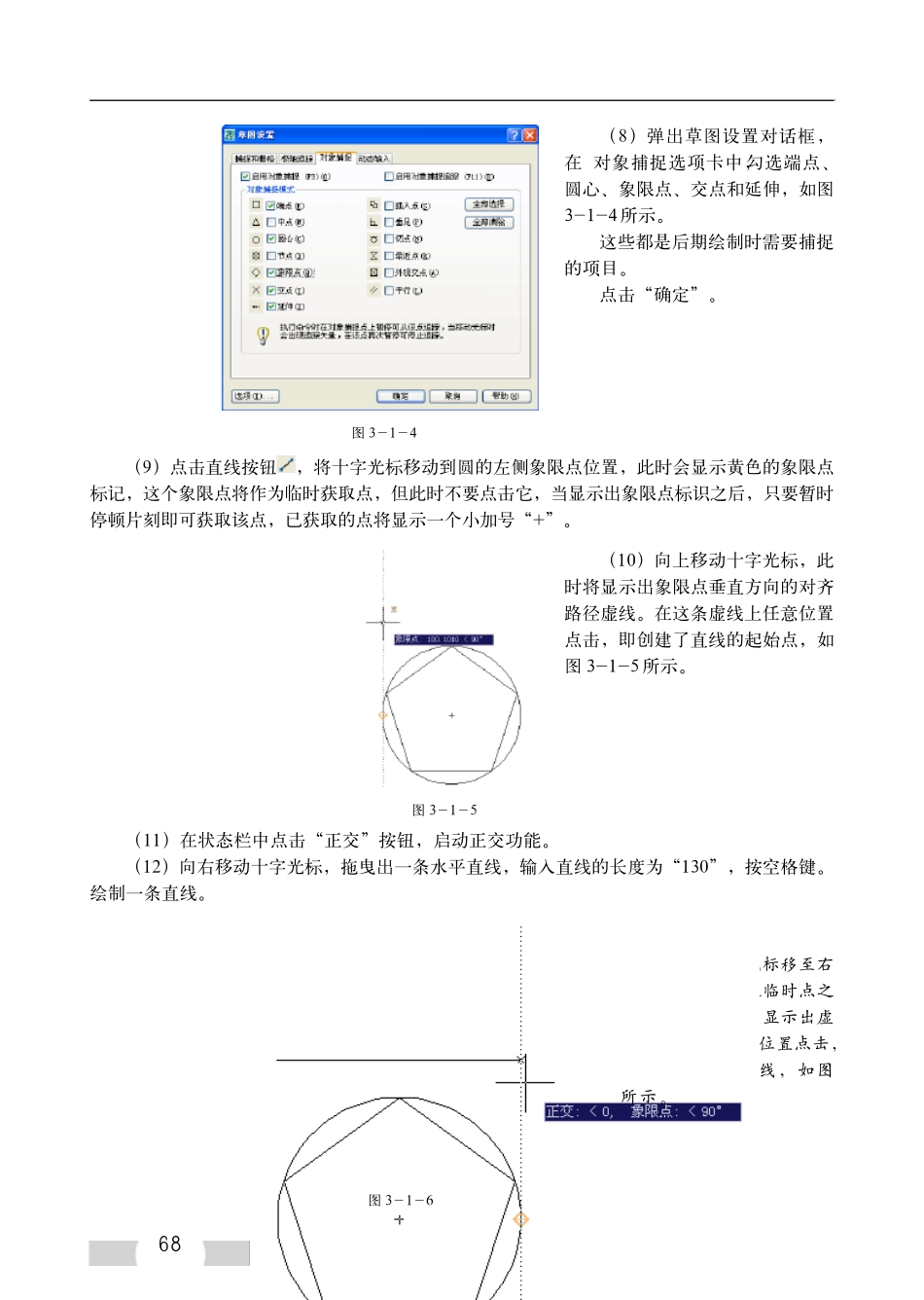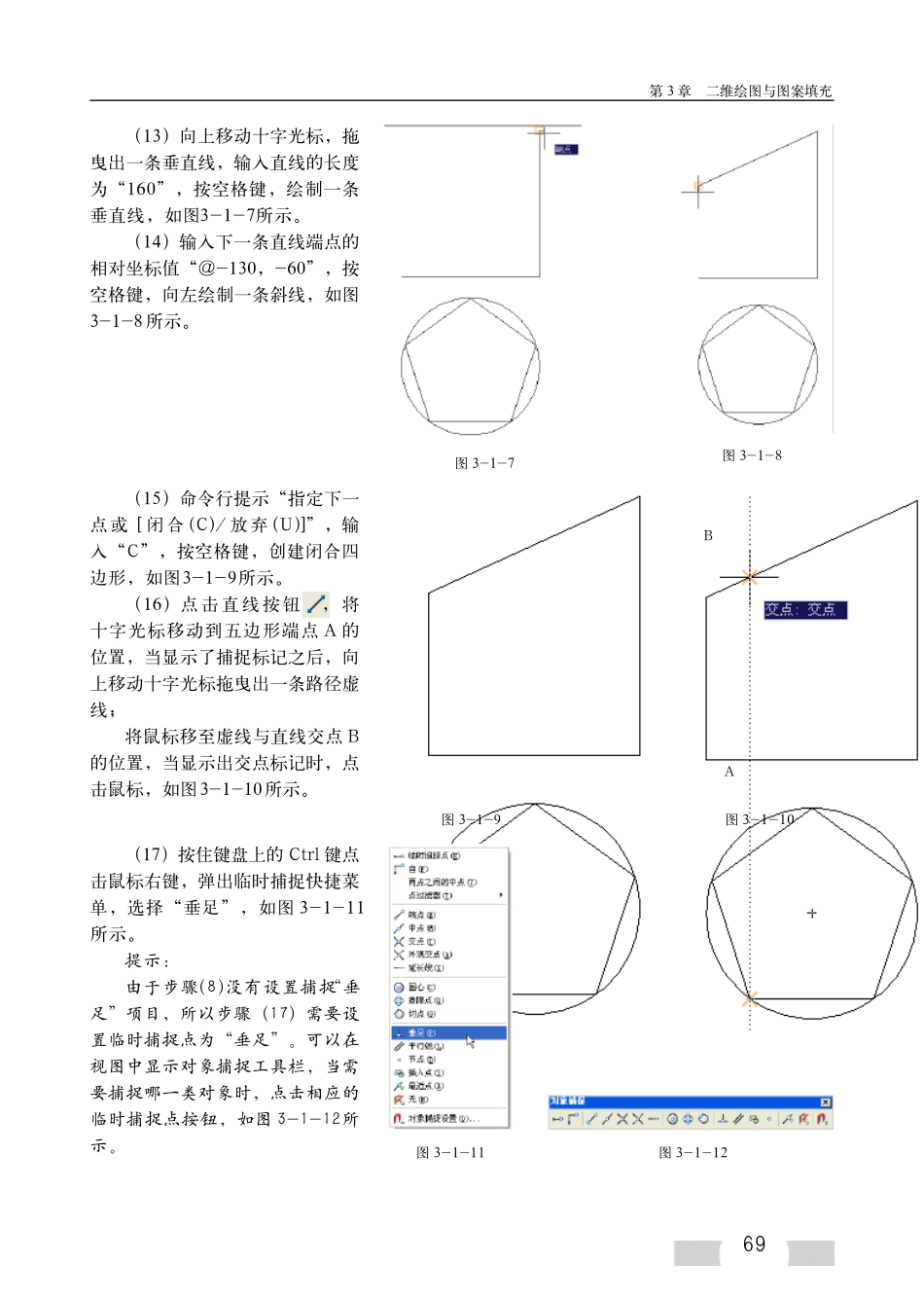67第 3 章 二维绘图与图案填充本章将通过捕捉点绘制图形,并为图形填充图案和颜色,指定图形、填充图案和标注对象的线宽、线型和颜色等特性。实例 1 斜截五棱柱管两面投影视图本实例练习使用直线、圆和正多边形绘制图形,并标注直线、直径尺寸以及圆心标记。在绘制图形之后修改线宽和线型。在绘图时使用了对象追踪功能。启用对象捕捉时只能捕捉对象上的点。AutoCAD 还提供了对象追踪捕捉工具,捕捉对象以外空间的一个点,可以沿指定方向(称为对齐路径)按指定角度或与其他对象的指定关系捕捉一个点。捕捉工具栏中的临时追踪点按钮和捕捉自按钮是对象追踪的按钮。当点击其中一个按钮时,只应用对水平线或垂足线的捕捉。(1)点击状态栏中的“对象捕捉”和“对象追踪”按钮,启用对象捕捉和追踪功能。(2)选择菜单命令“绘图/正多边形”,命令行提示“_polygon 输入边的数目 <4>”,输入“5”,按空格键。(3)命令行提示“指定正多边形的中心点或 [ 边 (E)]”,在视图中点击,确定该点为中心点,按空格键。(4)命令行提示“输入选项 [ 内接于圆 (I)/ 外切于圆 (C)] ”,按空格键,表示选择默认的内接于圆命令。(5)命令行提示“指定圆的半径”,输入“65”,按空格键。五边形创建完成,如图3-1-1所示。(6)选择菜单命令“绘图 /圆 / 三点”,捕捉并点击五边形上的端点 A、B、C,即可创建一个圆,如图 3-1-2 所示。图 3-1-2图 3-1-1图 3-1-3(7)用鼠标右键点击状态栏中的“对象捕捉”按钮,在弹出的菜单中选择“设置”,如图 3-1-3所示。68(9)点击直线按钮,将十字光标移动到圆的左侧象限点位置,此时会显示黄色的象限点标记,这个象限点将作为临时获取点,但此时不要点击它,当显示出象限点标识之后,只要暂时停顿片刻即可获取该点,已获取的点将显示一个小加号“+”。(10)向上移动十字光标,此时将显示出象限点垂直方向的对齐路径虚线。在这条虚线上任意位置点击,即创建了直线的起始点,如图 3-1-5 所示。提示:用户也可以将十字光标移至右侧的象限点位置,当获取临时点之后,向上移动十字光标,显示出虚线,在虚线与直线相交的位置点击,也可以创建一条水平直线,如图3-1-6所示。图 3-1-6图 3-1-5图 3-1-4(8)弹出草图设置对话框,在 对象捕捉选项卡中,勾选端点、圆心、象限点、交点和延伸,如图3-1-4 所示。这些都是后期绘制时需要捕捉的项目。点击“确定”。(11)在状态栏中点击“正交”按...